O ApliCAD UpdateBIM possui um trabalho especial para materiais utilizados em acabamentos, como revestimentos cerâmicos, mármores, pedras, entre outros.
Para um melhor desempenho e uma visão realista, você precisa criar as imagens e o mapeamento de relevo com peças diferentes para uma renderização mais realista.
Normalmente, as imagens são compostas para o usuário em programas como ApliCAD Interior, ou outro programa de imagem.
O arquivo de imagem e a imagem do bump estarão em uma pasta dentro da pasta do arquivo .rvt.
Revit Interface
No ApliCAD UpdateBIM, você pode criar um material para uso em paredes, pisos e telhados para uso na camada acabada, geralmente esses materiais são telhas cerâmicas, mármores, pedras e outros elementos com espessura e padrão usando peças com X e Tamanhos Y (2D).
Este é um objeto especial com parâmetros, imagens e outras especificações. Você precisa seguir algumas regras curtas para que o sistema se comporte adequadamente.
1.- Criar um novo arquivo rvt com a construção do sistema, por exemplo, criamos 4 pisos, pois queremos criar um novo material com 4 tamanhos iguais e acabamentos diferentes, por exemplo, telha cerâmica em 30x60 cm. e acabamentos: cinza, pérola, areia e branco.
2.- Crie os materiais no Revit, você precisa de imagens como esta, incluindo a imagem do bump mapping.
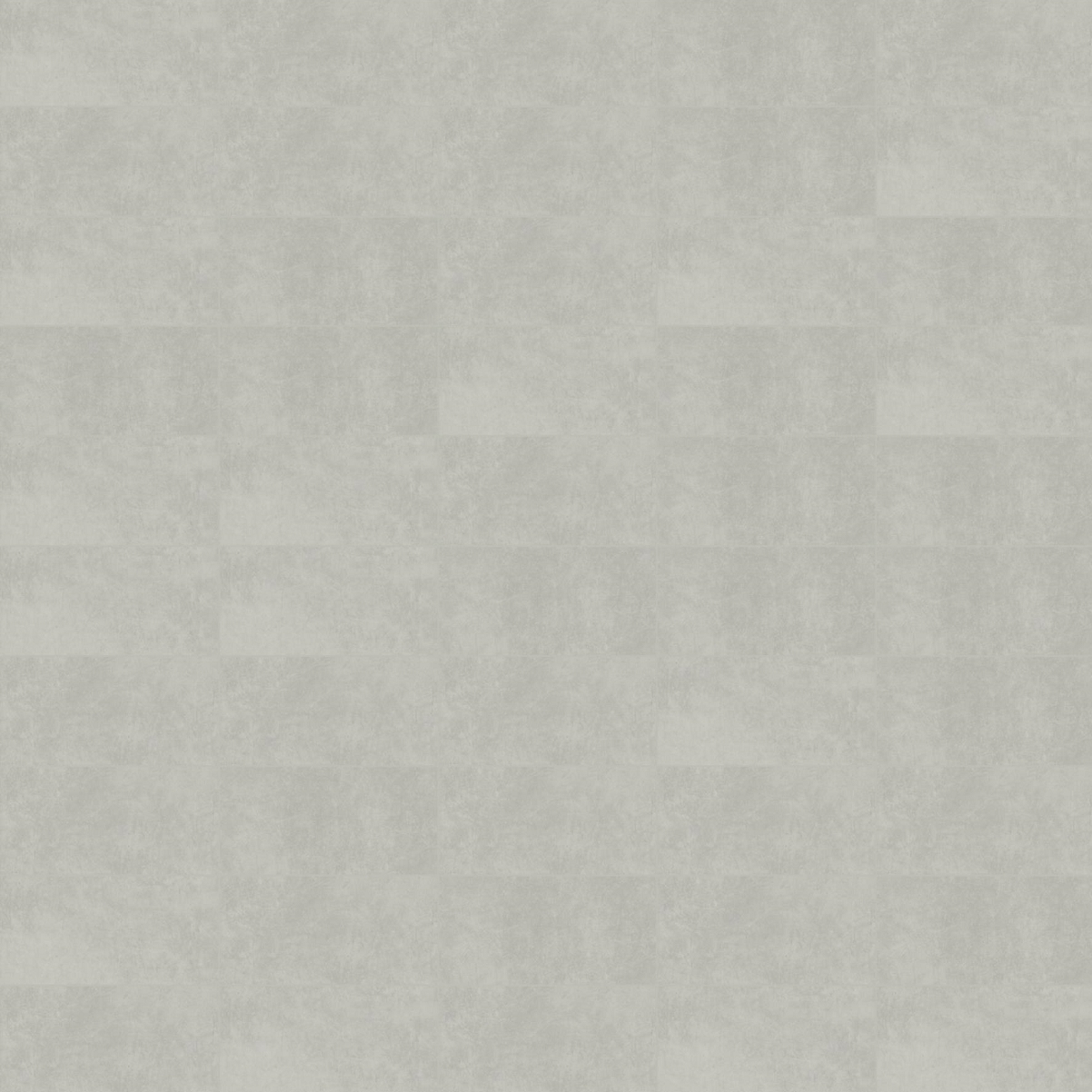
O nome do arquivo de mapeamento de bump será o mesmo da imagem principal, incluindo "_bump" no final.

No Revit, você adiciona essas imagens e cria os diferentes materiais.
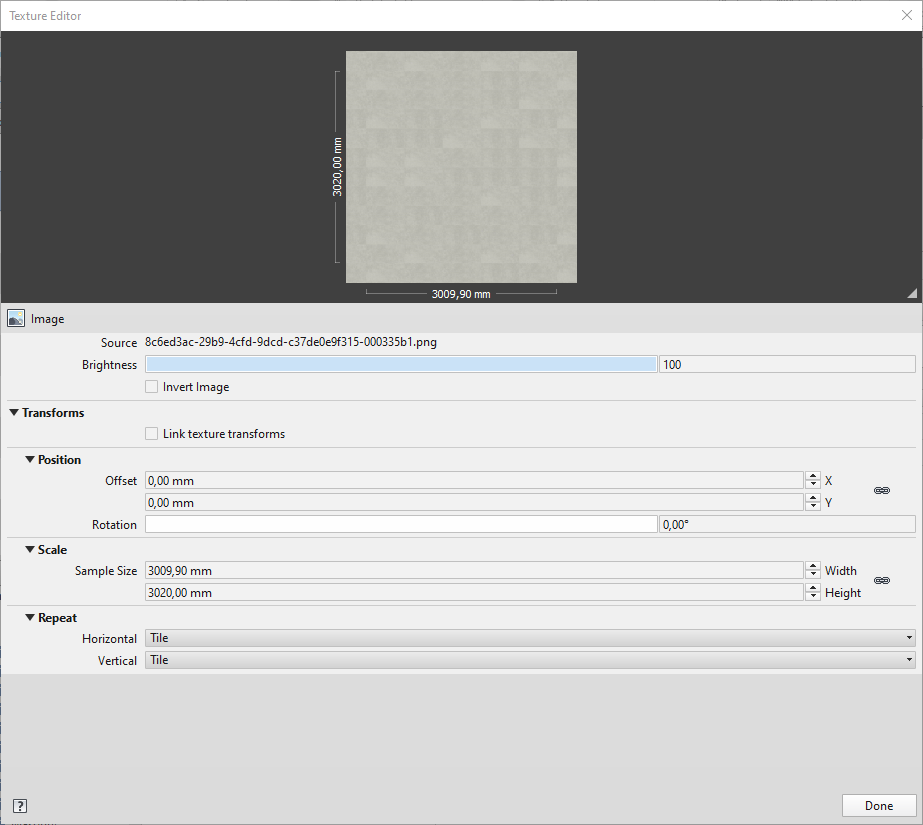
O mapeamento de relevo terá o mesmo tamanho e posição:
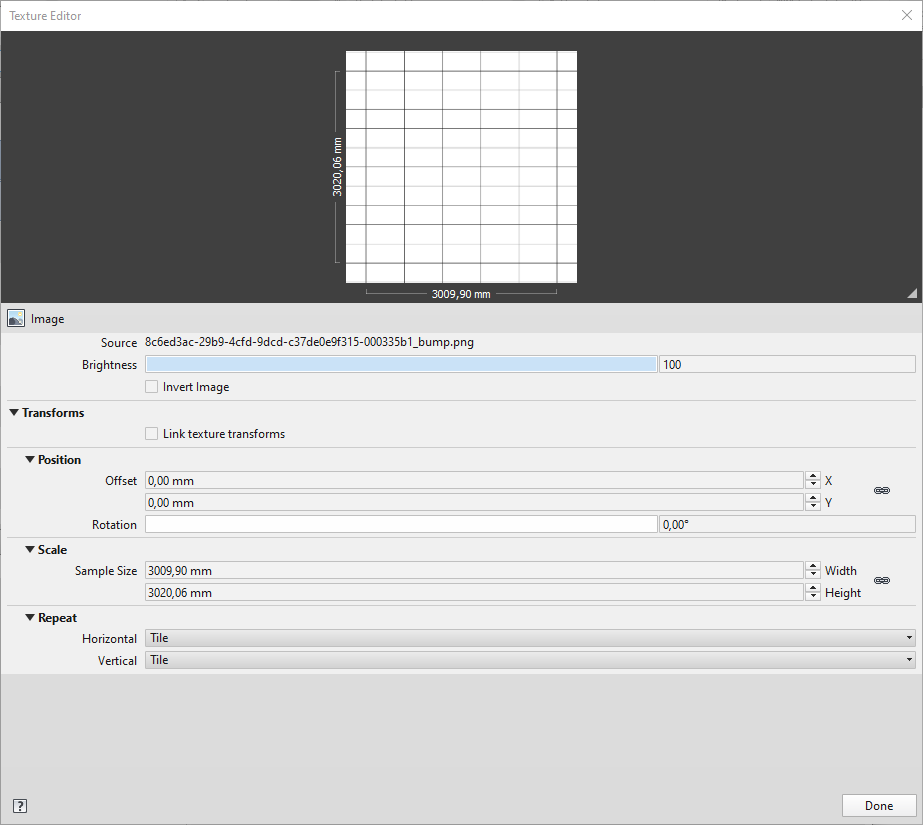
Este processo é para todos os materiais:
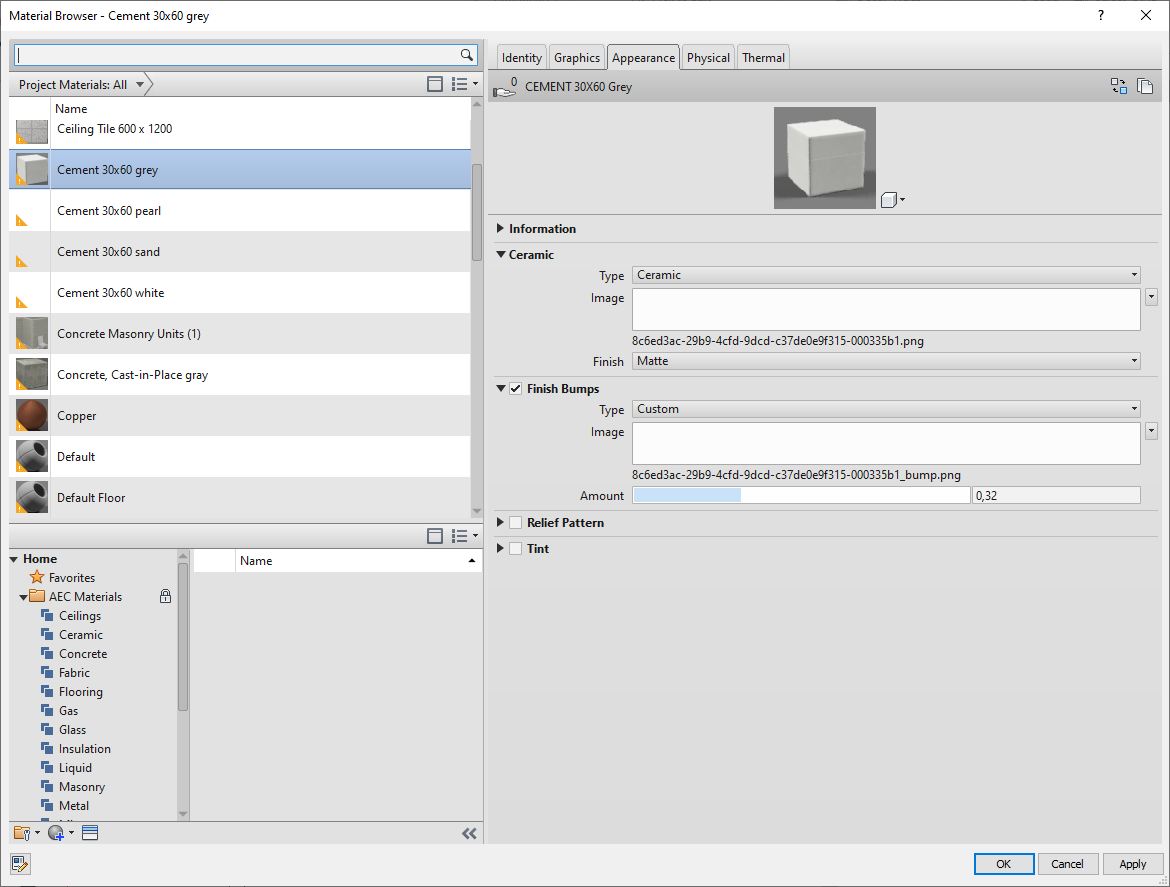
Coloque os materiais em cada andar
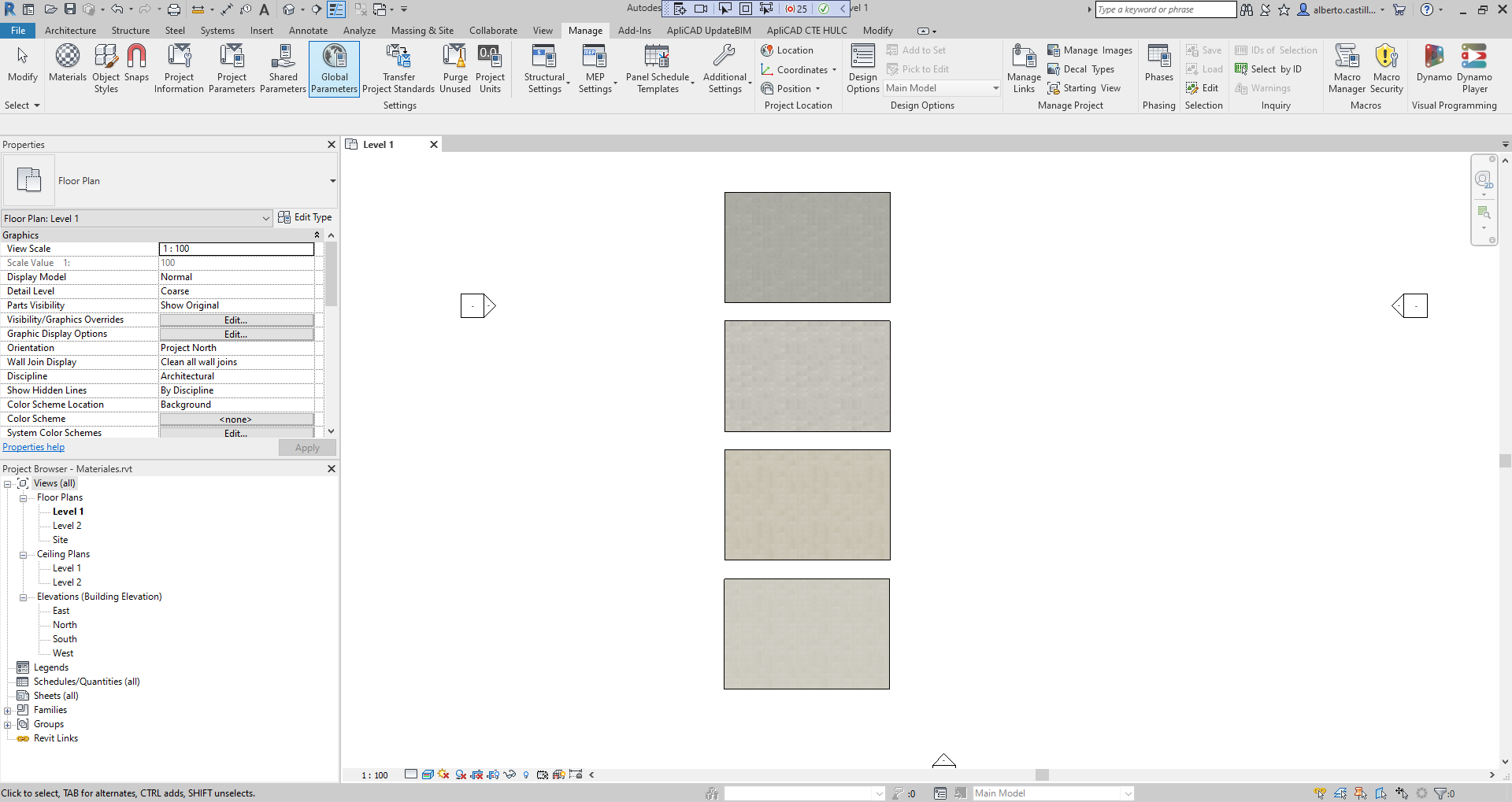
Antes de salvar, recomendamos apagar todos os materiais não utilizados, e deixando apenas seus materiais, vá até o comando Revit de materiais:
IMPORTANTE: use o comando do Revit para limpar os não utilizados antes de salvar o arquivo.
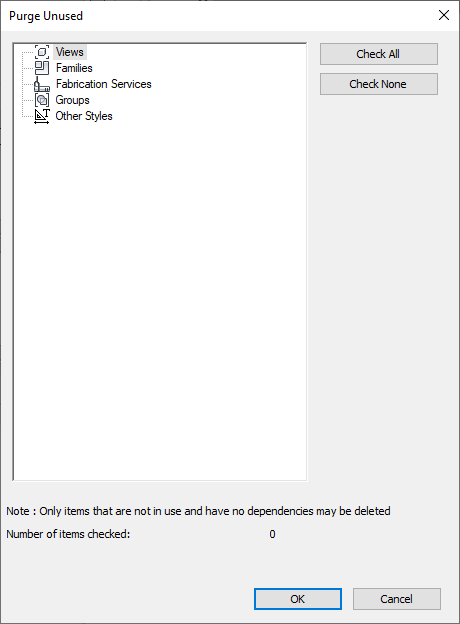
Quando o arquivo tem apenas o piso e o material, você pode salvá-lo em sua pasta de trabalho para usar na próxima etapa para criar y Adicionar novo material.